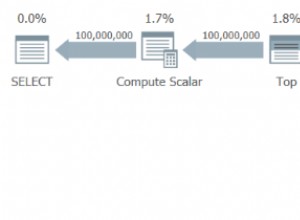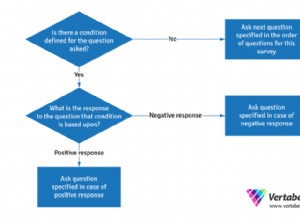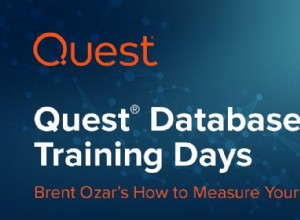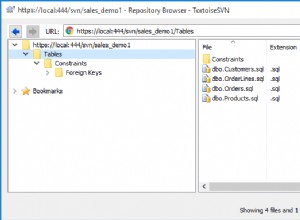Sei interessato a utilizzare Microsoft Access come database di Customer Relationship Management o CRM? Fortunatamente, puoi utilizzare i modelli di database per aiutarti a creare un CRM adatto alle tue esigenze. Nei modelli sono inclusi tabelle, query, report e moduli che ti daranno un vantaggio. Una volta impostato il modello, tutto ciò che devi fare è inserire i tuoi dati.
Sei interessato a utilizzare Microsoft Access come database di Customer Relationship Management o CRM? Fortunatamente, puoi utilizzare i modelli di database per aiutarti a creare un CRM adatto alle tue esigenze. Nei modelli sono inclusi tabelle, query, report e moduli che ti daranno un vantaggio. Una volta impostato il modello, tutto ciò che devi fare è inserire i tuoi dati.
In questo articolo, ti guideremo attraverso i passaggi dell'utilizzo di Access per creare un database CRM. Cominciamo!
Passaggio 1:scarica un modello
Apri Microsoft Access e trova la galleria dei modelli. Scegli la categoria di attività e cerca il database di gestione delle relazioni con i clienti. Questo può essere trovato all'interno degli altri modelli di business. Quando trovi il modello, scaricalo.
Passaggio 2:esamina il modello
Esamina il modello e assicurati che soddisfi le tue esigenze. Per visualizzare l'intero database, premi F11. In questo modo è possibile visualizzare tutte le tabelle, le query, i moduli, i report, i moduli e le macro.
Passaggio 3:apportare modifiche
La cosa interessante dei modelli di Access è che puoi personalizzarli in base alle tue esigenze senza dover ricominciare da capo. Modifica le tabelle e i moduli e modificali a tuo piacimento. Per fare ciò, potrebbe essere necessario modificare le proprietà del campo delle tabelle e dei moduli.
Fase 4:esamina le relazioni
Non devi solo rivedere le tabelle e i moduli, ma anche le relazioni tra le tabelle. Queste relazioni dovrebbero essere modificate per soddisfare le tue esigenze, che molti comportano la rottura di relazioni o l'avvio di nuove.
Passaggio 5:inserisci i tuoi dati
Quando tutto sembra a posto, è il momento di inserire i tuoi dati. Puoi farlo inserendo i dati nei moduli o nelle tabelle. Utilizzando le tabelle, le informazioni vengono inserite automaticamente. I moduli, invece, richiedono di aggiungere le informazioni manualmente.
Passaggio 6:esegui query
Molte volte, i modelli includono query. In caso contrario, puoi aggiungere query utilizzando la procedura guidata query o la visualizzazione struttura query. Le query sono richieste che ti aiutano a trovare informazioni all'interno di un database.
Passaggio 7:esegui i rapporti
Il passaggio successivo consiste nell'eseguire un report personalizzato. Come per le query, se il modello non include report, utilizzare la procedura guidata report o la visualizzazione progettazione report. I report forniscono una serie di query che possono aiutarti a prendere decisioni basate sui dati.
Passaggio 8:completa le personalizzazioni
Archivia il tuo lavoro per un accesso futuro in questo ultimo passaggio. Tutte le tue personalizzazioni verranno salvate.
Una volta configurato Access come CRM, puoi continuare a usarlo per gestire le relazioni commerciali e i dati che le accompagnano. Questa può essere un'alternativa molto più economica all'acquisto di software CRM. E, se hai già familiarità con Microsoft Office, ti sentirai a tuo agio con Access.